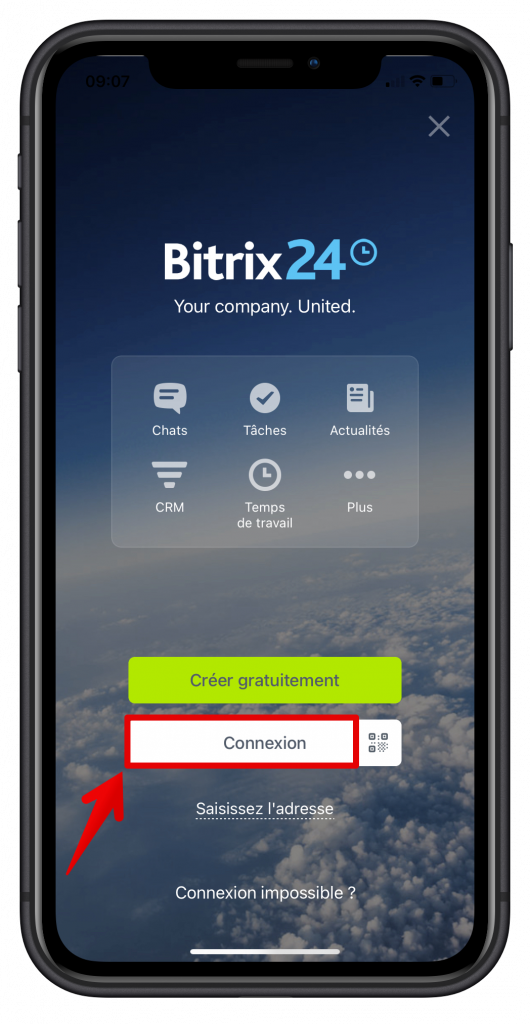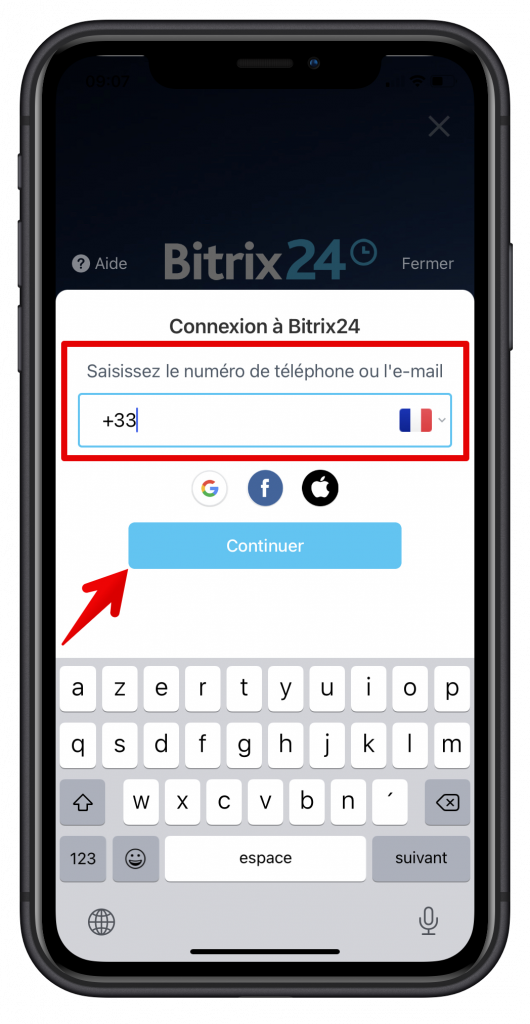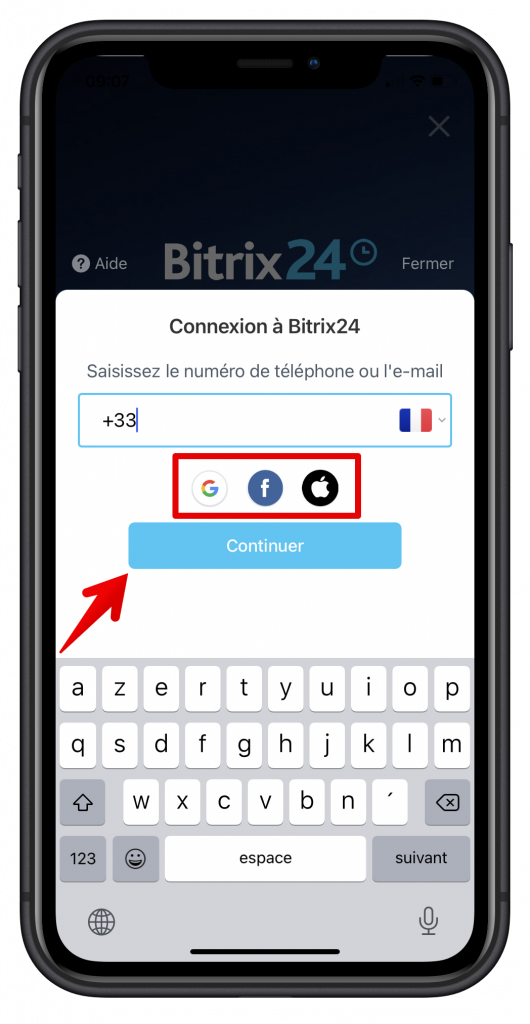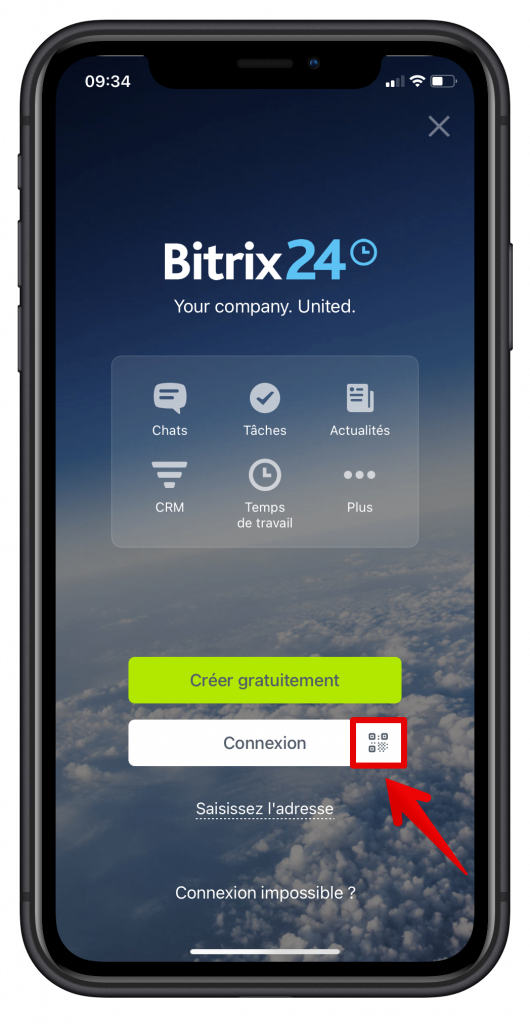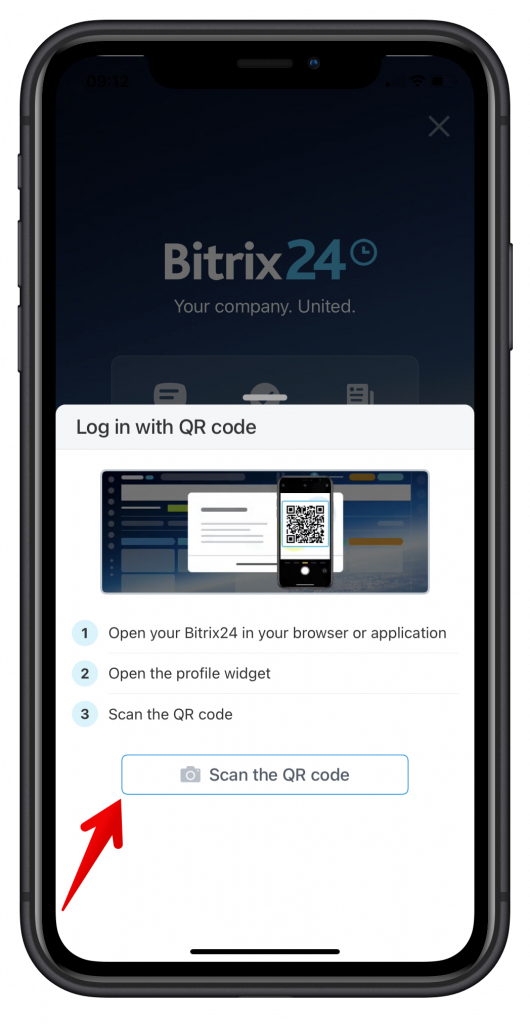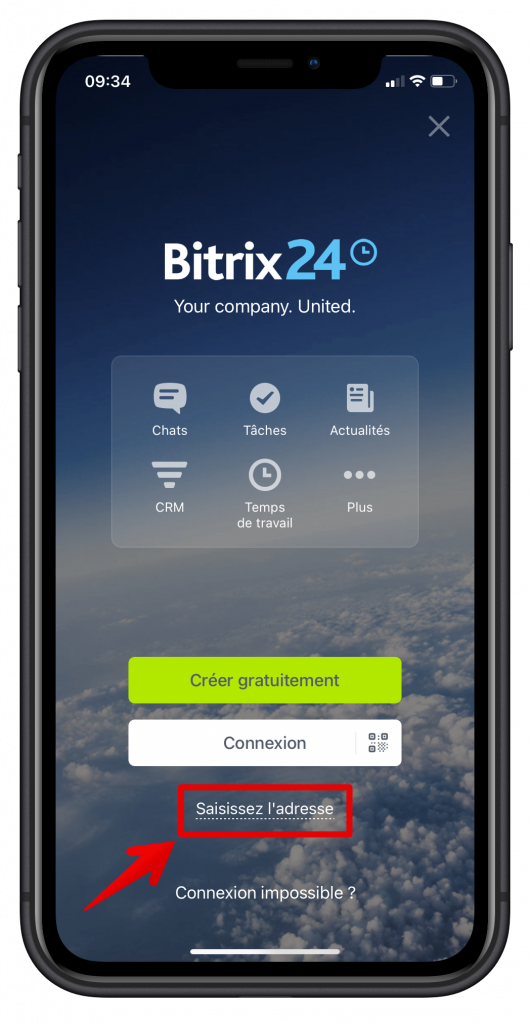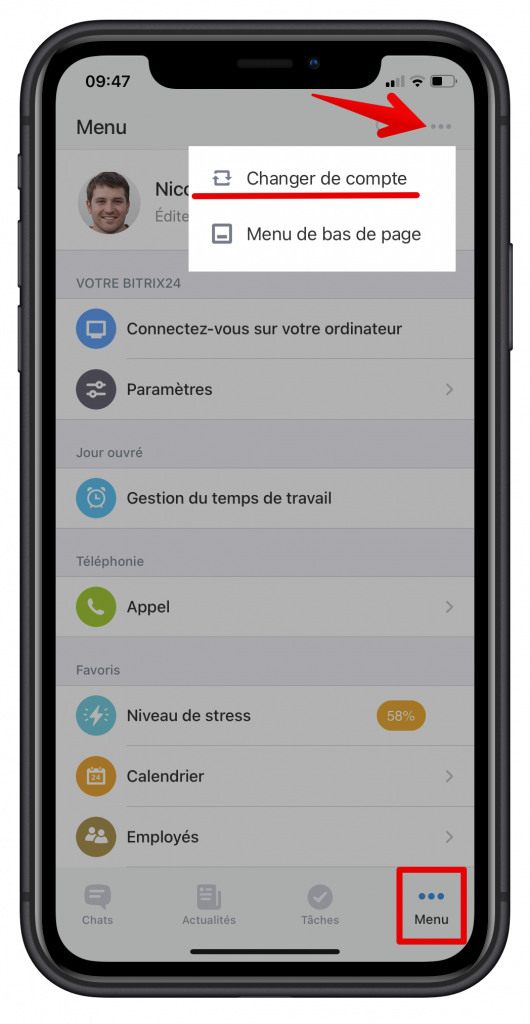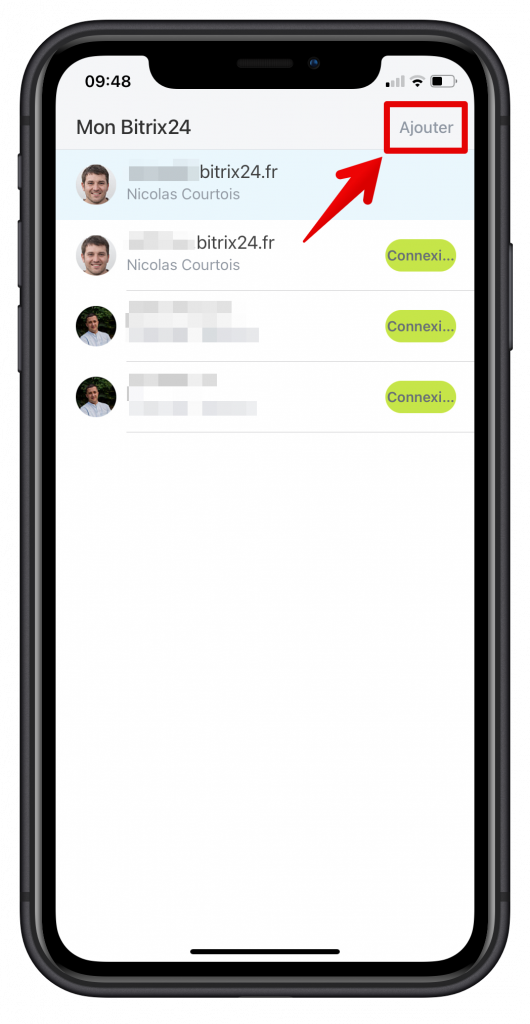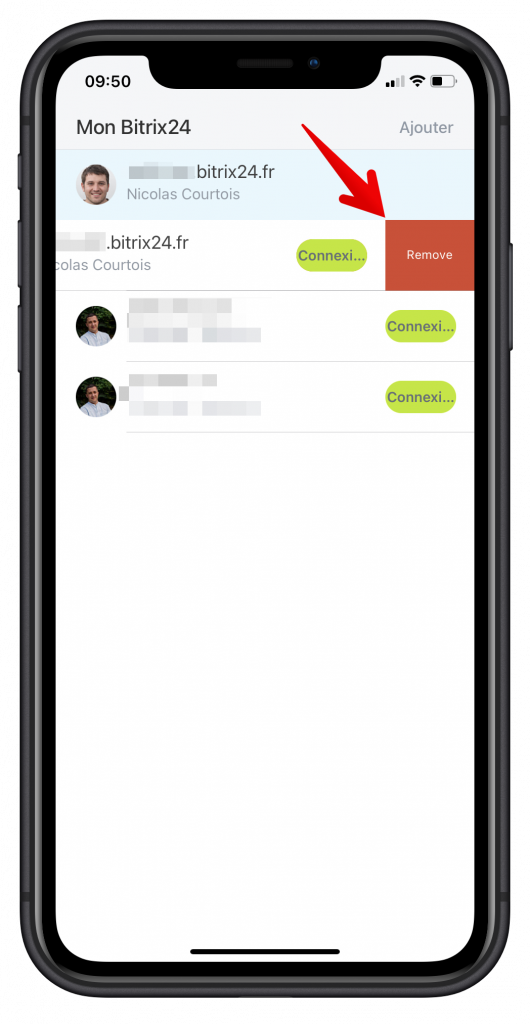Bitrix24 vous permet de travailler de n'importe où : à l'aéroport, dans un café, partout où vous disposez d'une connexion Internet. L'application mobile Bitrix24 vous y aidera.
Selon la méthode d'inscription initiale, connectez-vous à votre compte de la même manière. Par exemple, si vous avez enregistré Bitrix24 en utilisant les réseaux sociaux, connectez-vous en utilisant cette méthode.
Comment se connecter à votre compte Bitrix24 sur l'application mobile
L'autorisation dans l'application mobile s'effectue de plusieurs manières :
- Cliquez sur Connexion et entrez votre identifiant sous la forme d'un numéro de téléphone ou d'un e-mail. Cliquez ensuite sur Continuer et entrez votre mot de passe. Cliquez à nouveau sur Continuer.
- Si vous avez enregistré votre compte en utilisant l'un des réseaux sociaux, pour entrer, cliquez sur Connexion et sélectionnez le service souhaité. Si nécessaire, connectez-vous au service et autorisez l'accès à l'application.
Nous vous recommandons de saisir une adresse e-mail dans le compte que vous avez enregistré via le réseau social. Dans ce cas, vous pourrez définir un identifiant et un mot de passe pour l'autorisation, et utiliser ces données pour accéder à votre compte.
- Utiliser la connexion par code QR si vous êtes connecté avec le compte requis dans le navigateur ou dans Bitrix24 Messenger. Cliquez sur l'icône du code QR et cliquez sur Scanner le code QR. Connectez-vous à votre compte et, via le widget de l'employé, accédez à la section Connexion par téléphone, où vous devez scanner le code QR à l'aide de votre smartphone.
- Connectez-vous à votre compte en utilisant l'adresse de votre Bitrix24. L'adresse Bitrix24 est le domaine du compte, par exemple test1234.bitrix24.fr. Pour cela faire, cliquez sur Saisissez l'adresse et entrez le domaine.
Si vous ne connaissez pas l'adresse de votre Bitrix24, demandez-la à l'administrateur du compte.
Si l'authentification en deux étapes est configurée dans votre Bitrix24, vous devrez entrer un code à usage unique à partir de l'application Bitrix24 OTP ou un code de récupération pour vous connecter à Bitrix24, en plus du mot de passe principal.
Comment ajouter plusieurs comptes Bitrix24
Travaillez avec plusieurs comptes à la fois dans l'application mobile Bitrix24. Vous n'avez pas besoin de ressaisir les données d'autorisation, utilisez simplement l'option Changer de compte. Cliquez sur Ajouter ou sélectionnez le compte requis dans la liste pour vous y connecter.
Comment supprimer un compte de la liste
Si un compte inutile est autorisé dans votre application mobile Bitrix24, supprimez-le. Pour cela faire, accédez à la liste des comptes, balayez le compte souhaité de droite à gauche et cliquez sur Supprimer (Remove).
Articles recommandés :